word2007教程:如何用word2007制作信封
1、打开Word2007,切换到“邮件”功能区。在“创建”分组中单击“中文信封”按钮。
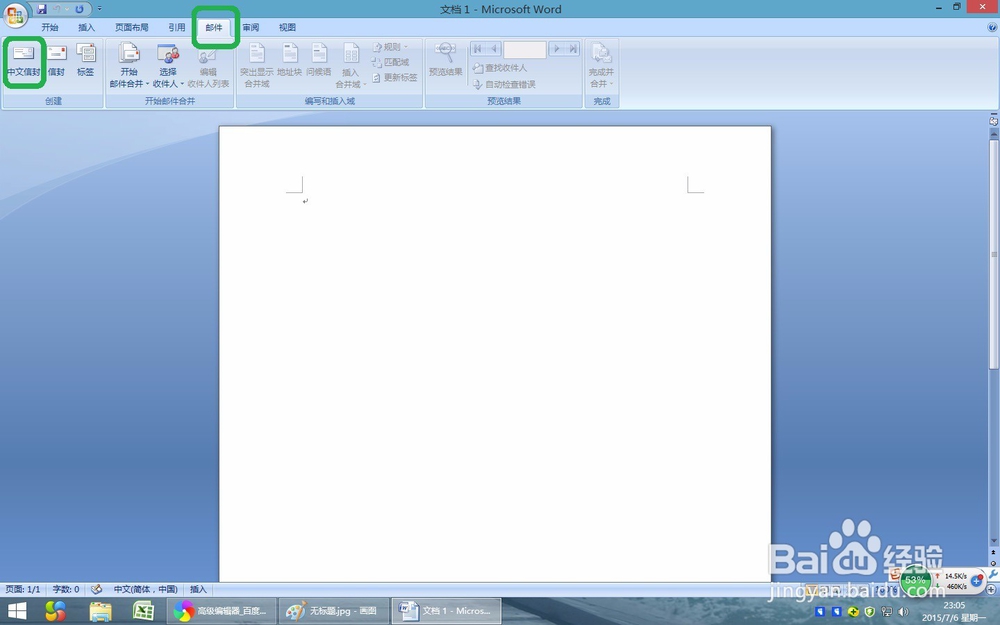
2、打开信封制作向导,在开始页面中单击“下一步”按钮。
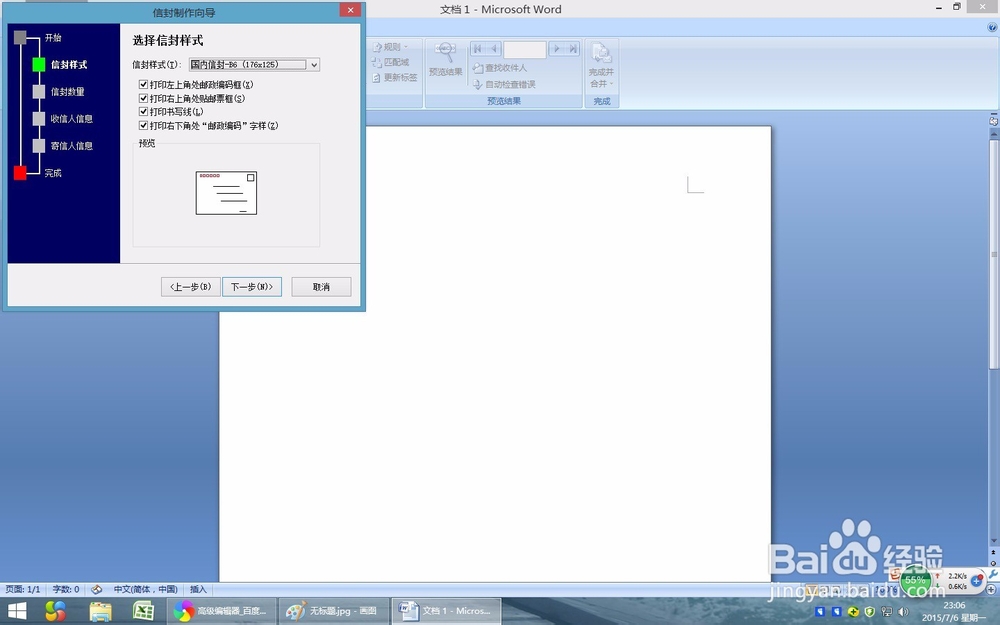
3、在“选择信封样式”页面单击“信封样式”按钮,在“信封样式”下拉列表中选择符合国家标准的信封型号。
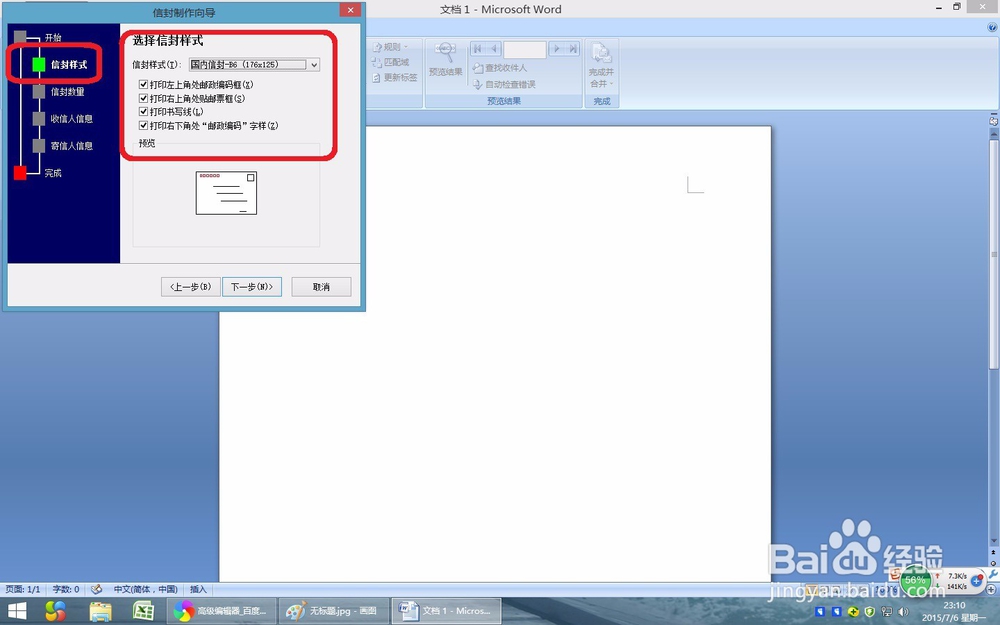
4、设置完毕单击“下一步”按钮。打开“选择生成信封的方式和数量”页面进行设置。
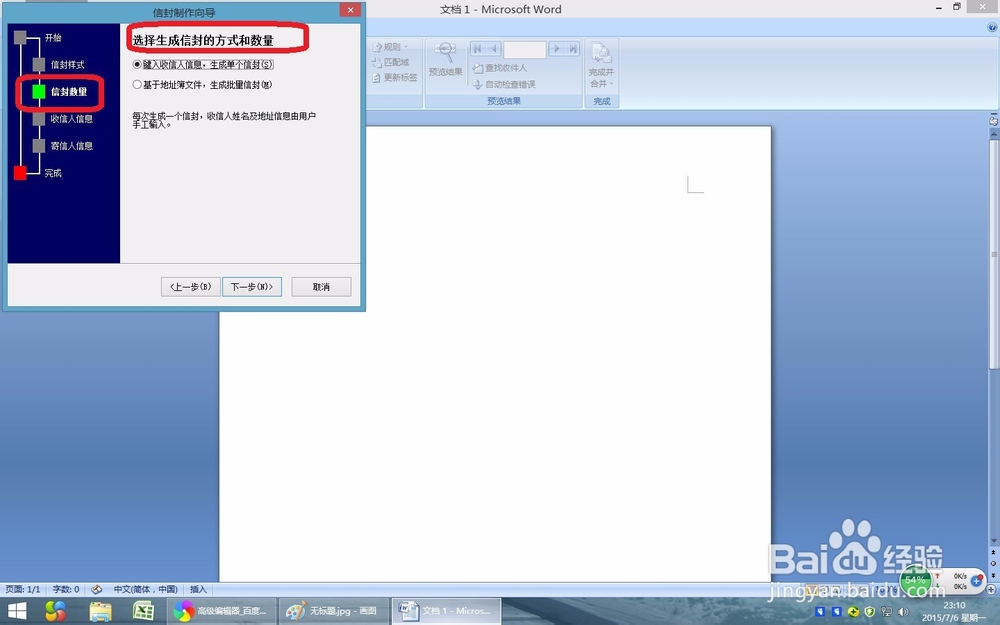
5、点击下一步,填写收件人信息。
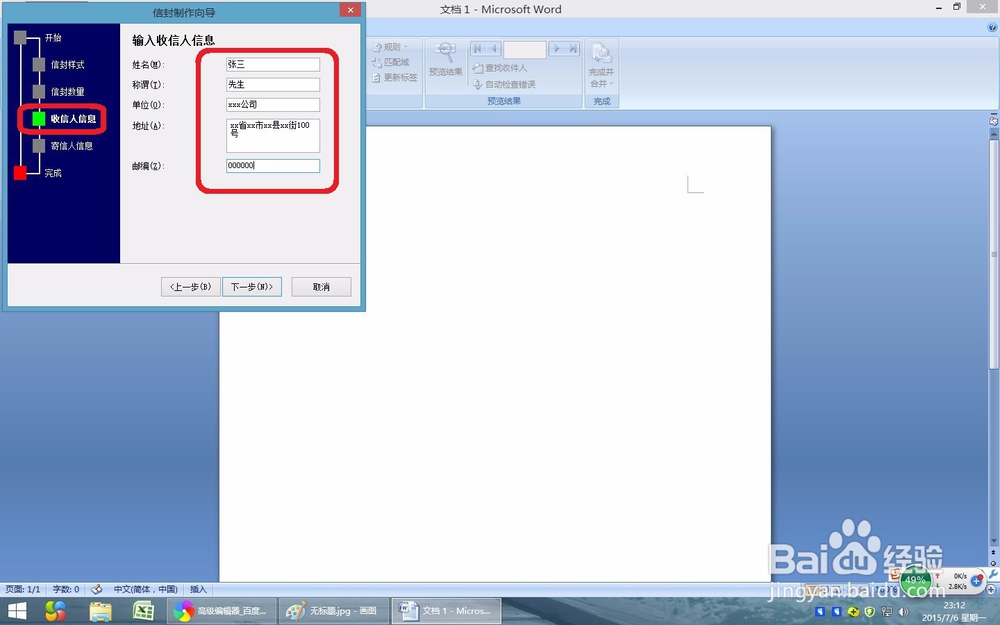
6、继续点击下一步,填写寄件人信息。
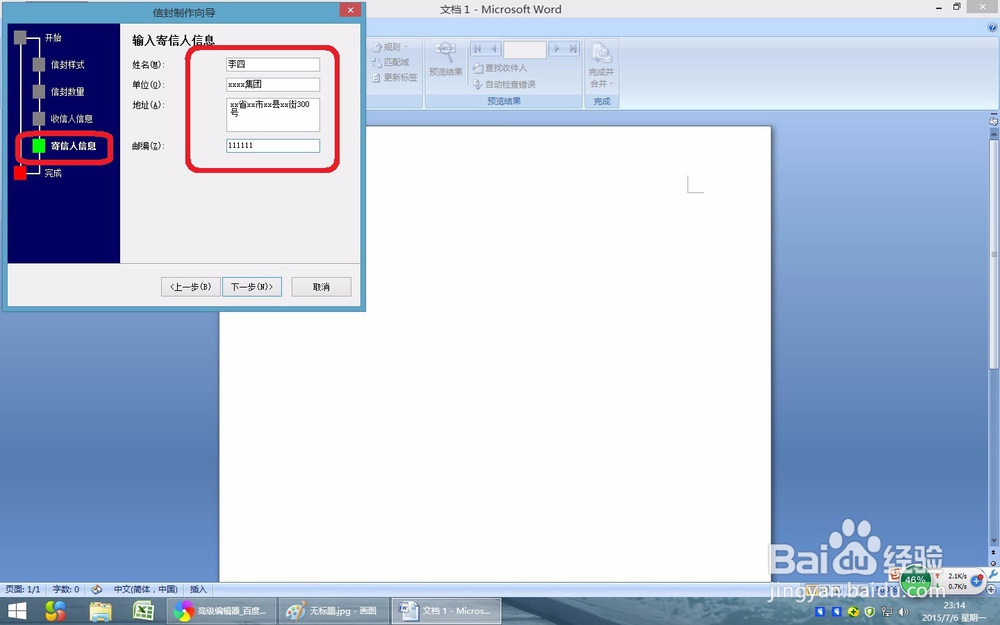
7、信息填写完成后点击下一步,之后在打开的完成页面中单击“完成”按钮完成单个信封的制作。
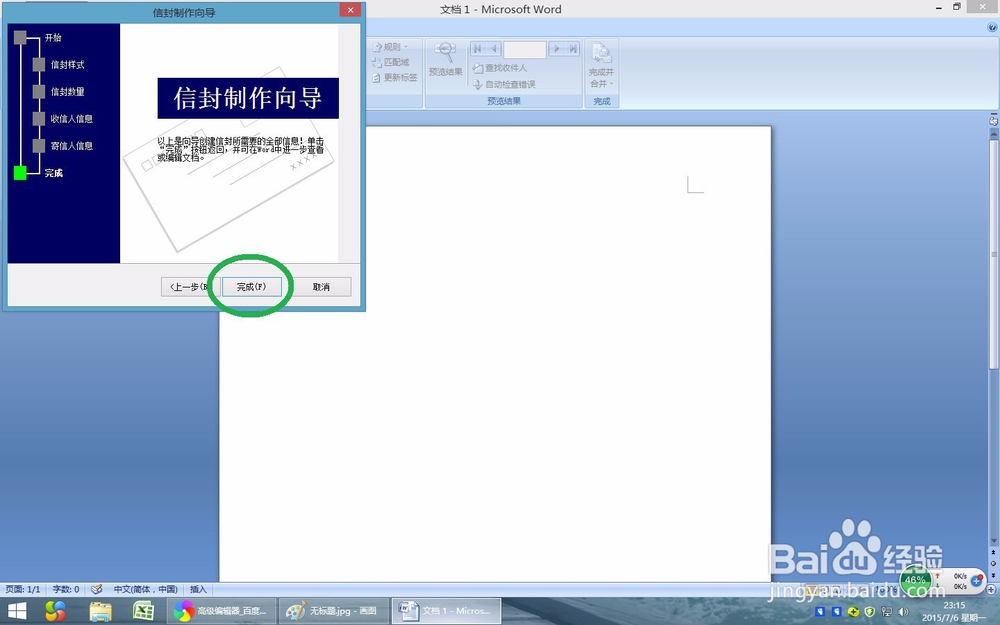
8、完成信封制作完成信封制作后,会自动打开信封Word文档。
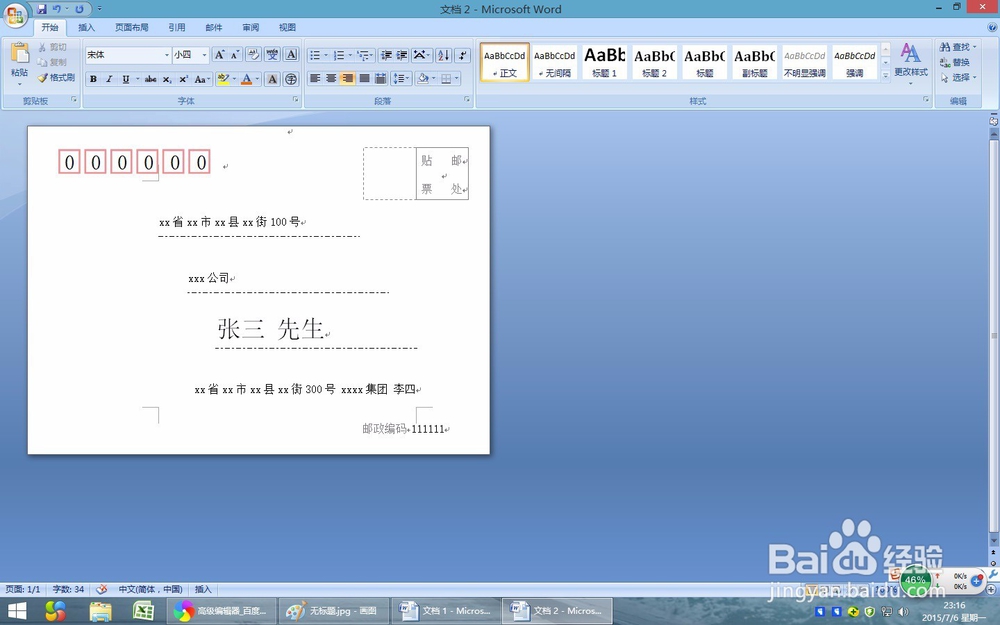
9、用户可以根据实际需要设置字体颜色、字体和字号。
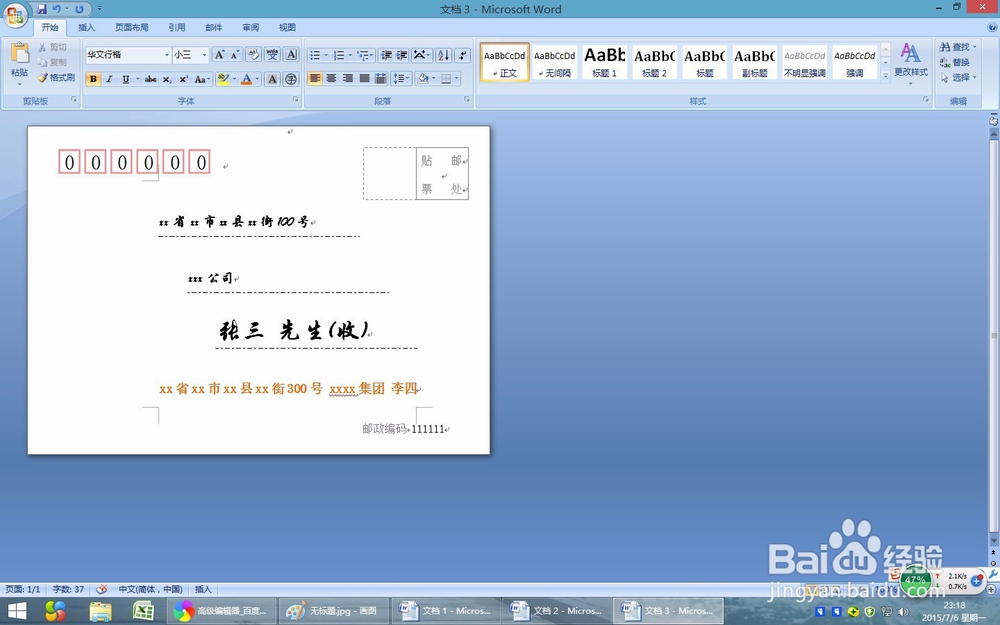
声明:本网站引用、摘录或转载内容仅供网站访问者交流或参考,不代表本站立场,如存在版权或非法内容,请联系站长删除,联系邮箱:site.kefu@qq.com。
阅读量:160
阅读量:52
阅读量:184
阅读量:125
阅读量:185